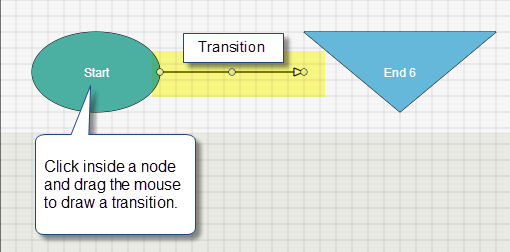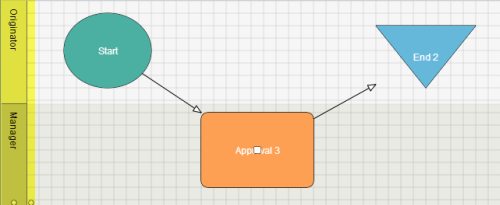Gilt für:
- Winshuttle Foundation
Erstellen eines Teilprozesses (Schleife) in einem Workflow
Siehe auch

|
Um einen Teilprozess in einem Workflow zu erstellen, können Sie eine Schleifenknoten einfügen (auch Schleifenblock genannt). |
- Klicken Sie auf die Registerkarte Workflow.
- Klicken Sie auf Schleifenblock.


- Ziehen Sie den Schleifenknoten in eine Swimlane.
- Wählen Sie im Assistenten für neue Schleifen Folgendes:
- Name: Geben Sie einen Namen für die Schleife ein. Dieser Name erscheint automatisch als eine neue Workflow-Registerkarte im Composer Arbeitsbereich.
- Genehmigungstyp: Klicken Sie auf den Pfeil und wählen Sie dann Keine, Sequentielle Genehmigung oder Parallele Genehmigung (die Art von Genehmigung, die zu Ihrem Workflow passt).
- Genehmigungs-Swimlanes: Klicken Sie in ein leeres Feld, um eine oder mehrere Genehmigungs-Swimlanes hinzuzufügen. (Hinweis: Dieses Feld steht nur zur Verfügung, wenn unter „Genehmigungstyp“ entweder „Sequentielle Genehmigung“ oder „Parallele Genehmigung“ ausgewählt wurde.)
- Zu Swimlane ablehnen: Klicken Sie in ein leeres Feld, um eine oder mehrere Swimlanes hinzuzufügen, wohin der Workflow abgelehnt wird.

Ein detaillierteres Beispiel für eine Schleife finden Sie unter Schritt 5-1:Genehmigungs- und Revisionsworkflowschleife hinzufügen des Composer Tutorials: Erstellen Ihrer eigenen Lieferantenmusterlösung.
Fortgeschrittene Schleifenkonfiguration
Zurück zum AnfangNachdem ein grundlegender Schleifenknoten eingefügt wurde, müssen Sie ihn im Bereich „Eigenschaften“ konfigurieren.
- Klicken Sie auf die Registerkarte Workflow.
- Klicken Sie im Arbeitsbereich auf die Registerkarte „Schleifenknoten“ (siehe Beispiel unten).
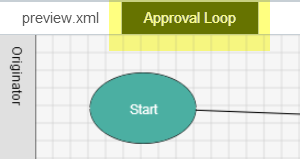
- Fügen Sie alle Übergänge ein, die zwischen den Knoten in Ihrer Schleife benötigt werden.
- Starten Sie den Schleifenworkflow in DERSELBEN Swimlane, in der sich auch der Workflow in der Hauptarbeitsfläche befindet.
- Klicken Sie auf Speichern.
|
Hinweis:
|